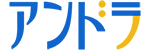[PR]
私の場合、Dropboxをメインとして、
いくつかのクラウドサービスを平行して利用しています。
今回は、そのうちの一つであるGoogle Driveを
どのように使っているかも含め、説明したいと思います。
前回、クラウドサービスのひとつである「Dropbox」について説明しました。
【クラウドサービス】Dropbox
https://andla.jp/wp/?p=370

Google Driveの概要
Google Drive(Googleドライブ)
https://www.google.com/intl/ja_ALL/drive/

すでにGmailなどと合わせて使っている方も多いかもしれませんね。
Google DriveはGoogleが運営するオンライン ストレージで、
無料で15GB まで利用することができます。
ちなみに、2015年と2016年には、
Googleの個人設定等の確認をするという
「セキュリティ診断」を実施したら、
2GBのボーナス容量がもらえるキャンペーンが実施されていました。
どちらのキャンペーンにも参加した結果、
2GB+2GB=4GBのボーナス容量を獲得し、
全部で19GBまで無料で利用することができるようになりました。
このようなサービス容量が出てくることがあるので、
ニュースレターなどは要チェックです!
今の容量(空き容量の確認も含む)をチェックしたい方は、
こちらのURLをクリックすると確認することができます
ドライブ ストレージ(確認ページ)
https://one.google.com/storage
Google Driveの場合は、
この容量をGoogleドライブ、Gmail、Google フォトなどが使用します。
例えば、動画などを元データのまま大量に保存したら、
あっという間に容量がいっぱいになってしまうかもしれません。
無料版で利用を継続したい場合には、
上記の空き容量チェックのURLをたまに クリックして
(例えば月末にチェックしようなどのルールを決めるとよいかも)、
確認するように習慣づけるとよいと思います。
Google Driveの有料版
Google Driveには有料版が用意されています。
Google One
https://one.google.com/about
Google Oneは、
ベーシックプラン:100GB(250円/月 )
スタンダートプラン:200GB(380円/月)
プレミアムプラン:2TB(1,300円/月)
があります。
先ほど記載したような、
動画を元データで保存する場合などは
有料版を利用したほうがよいでしょう。
私のGoogle Driveの使い方
私の場合、受講データや論文などの日常よく動くものは、
Dropboxを利用していました。
かつてGoogle Driveでは、アップロードしたファイルなどの
所有権などについて、現在と異なっていたことがあったので、
データは所有権がユーザーにあると明記されていた
Dropboxをメインに据えて使っています。
2017年4月現在のGoogle Driveの規約によれば、
「ユーザーは、そのコンテンツに対して保有する知的財産権を引き続き保持します。つまり、ユーザーのものは、そのままユーザーが所有します。」
とあります。
アップロードしたデータの所有権はユーザーにあると明記してありますので、今は大丈夫のようですね。
以下、ご参照ください。
Google ドライブ利用規約
https://support.google.com/drive/answer/2450387?hl=ja
どのクラウドサービスもそうですが、規約は適宜変更されています。
自分の大事なデータを預けるにあたって、
条件などが書かれている規約などを、 定期的に自分で確認することをおすすめします 。
では 、私の場合はGoogle Driveに何を保存しているのか。
私は、主に写真を保存しています 。
Googleフォトを開いて、写真(元データのままの大きさ)を
アップロードすると Google Driveに保存されます。
Googleフォトに写真を保存する最大の理由は、
「アップロードした写真は画面上で編集や加工ができるから」。
画像を明るくしたり、トリミングしたり。
アニメーションやコラージュもGoogleフォトで簡単にできるので便利です。
また、共有するのも 、URLを取得してリンクをシェアするのも簡単です 。
撮影した画像は日付ごとにアルバムを作成して、
ひとまとめにして保存しておくと、あとで振り返る時に便利です。
見学に行ったり、調査したときに撮影したものは、
このように整理していました。
そのおかげで、簡単に確認することができ、
論文に貼り付けることができました。
(アルバムにメモが書けるので、そこに調査概要を記載しておくとよいと思います。)
ある授業では、撮影した写真を参加者でシェアしながら
意見交換をしたこともありました。
Googleフォト設定
https://photos.google.com/settings
上記URLをクリックして表示される画面は次のようになっていますので、
「高画質」をクリックするだけです。

元画像のファイルサイズが大きいままで保存していくと、
保存した分だけGoogle Driveの空き容量が減っていきますが、
アップロードサイズを「高画質」に設定してあると、
アップロードする際に自動的に画像が圧縮され、
容量無制限の対象となるので空き容量に影響しません。
それほど大きな画像を必要としない場合
(特に友人などとシェアする場合)は、
写真と動画のアップロードサイズを「高品質」にしておくことをおすすめします。
例えば、一般的に論文に貼り付ける画像であれば、
それほど画素数の大きな画像サイズである必要はないので、
Googleフォトにアップロードするときに縮小された画像を利用していました。
Google Driveの詳しい使い方はこちらでどうぞ。
Google ドライブの使い方
https://support.google.com/drive/answer/2424384?hl=ja
Google Drive、昔は30GBくらい無料で使えた時もあったような気がするんだけど、今は15GBになっているよね~。でも、フォトの高画質保存は容量無制限というサービスのおかげで15GBでも空き容量はまだまだたっぷり(笑)ありがたい。
結局、社長はGoogle Driveに写真しか保存していないってこと?
いや、そんなことないよ。PowerPointで作成している重めのデータなども、Google Driveに保存しているものもある。ただ、役割分担としては写真中心という感じにしているかも。画像加工ができるからホント便利なのよ。あ、そう考えると、たしかに写真がメインだわ(^^;)
※「Google Drive」から「バックアップと同期」への変更について(2017年9月8日追記)
2017年9月7日(現地時間)に米Googleより、
MacおよびWindows向けの「Googleドライブ」アプリのサポートを12月11日に終了というニュースをご紹介しました。
Mac/Windows向け「Googleドライブ」アプリ、12月11日にサポート終了へ(ITメディアニュース)
http://www.itmedia.co.jp/news/articles/1709/08/news055.html
※Googleドライプアプリについて(2023年9月11日追記)
Googleドライブアプリが公開されており、
それぞれのAppが以下のダウンロードサイトで
利用できることを確認しました。
・Apple App Store
https://apps.apple.com/jp/app/google-ドライブ-安全なオンライン-ストレージ/id507874739
・Google Play
https://play.google.com/store/apps/details?id=com.google.android.apps.docs&hl=ja&gl=US
[PR]